1.Pertama buka aplikasi corel draw X7.
2.Setelah itu akan muncul tampilan seperti ini.
3.Setelah itu klick tombol “+” di sebelah tolisan “Welcome Screen” akan muncul tampilan seperti ini, setelah itu kalian bisa setting sesuka kalian.
4.Kalian Klick Teks Toll atau F8.
5.Kalian sekarang bisa menulis di kanvas sesuka kalian dengan cara kalian klick lagi di kanvas.
6.Jika ingin mengubah huruf dan font kalian bisa memilih menu diatas yang bertulisan Font list dan Font size.
7.Kalian bisa memilih warna untuk mengubah warna tulisan anda, menu itu ada di pinggir kanan.
8.Setelah itu klick Extrude untuk membuat afek 3D
9.Setelah itu klick pada huruf dibagian tengan, Tarik sesuka kalian.
10.Setelah itu kalian klick Extrusion color, untuk mengubah warna pada text supaya terlihat efek 3D
11.Setelah itu kalian klick Contour tool utuk menambah warna pada bagian tepian huruf ( jika mau )
12.Telah itu kalian bisa atur ketebalan nya di Contour offset dan warna pada Fill colur ( gamabar sama dengan di atas )
13.Setelah itu pilih Envelope tool utuk membuat teks bisa naik turun
14.Caranya dengan cara klick tahan pada kotak kecil pada pinggiran teks
15.Setelah itu kalian bisa coba lagi dengan text yang lain
16.Setelah itu kalian ke menu Layout dan pilih Page Background
17.Setelah itu pilih Bitmap dan klick Browse untuk memilih background yang anda sudah downlod di google
18.Dan SELESAI









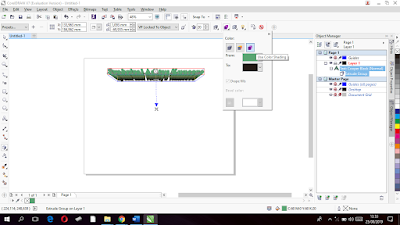








0 Response to "Tutorial Membuat Tulisan 3D di Corel Draw X7"
Posting Komentar